Définition des champs XML

Quand un champ XML est défini, les valeurs des éléments sélectionnés deviennent automatiquement disponibles. La définition d'un filtre rend ces champs disponibles pour le mappage des variables aux actions. Vous pouvez ainsi extraire les valeurs des éléments ou attributs.
Pour définir la valeur de l'élément comme champ, procéder comme suit :
- Sélectionner l'élément ou attribut dans la liste de structure.
- Pour Usage, sélectionner Valeur de variable.
- L'élément s'affiche en gras sur la liste de structure, ce qui indique qu'il est en cours d'utilisation.
- L'élément ou nom d'attribut est utilisé comme nom du champ de sortie.
- La section Aperçu de données met en évidence la valeur de l'élément sélectionné.
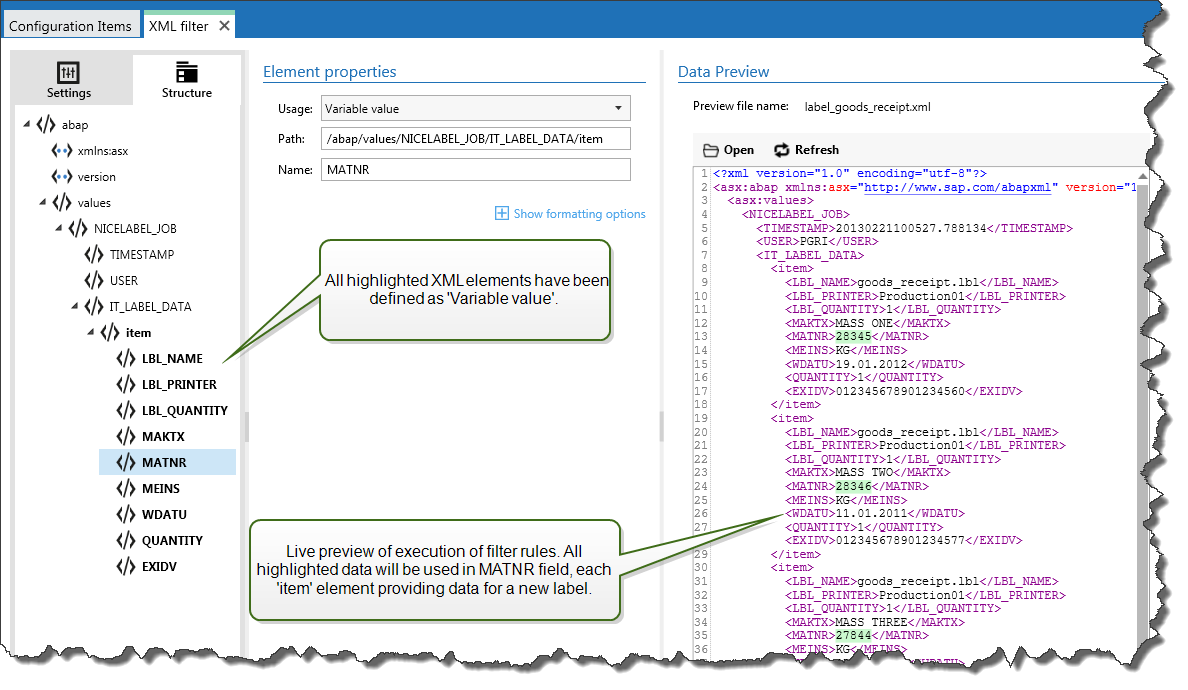
Options de formatage
Cette section définit les fonctions de manipulation de chaînes de caractères qui seront appliquées aux variables ou champs sélectionnés. Sélectionner une ou plusieurs fonctions. Ces fonctions s'appliquent dans l'ordre sélectionné dans l'interface utilisateur, de haut en bas.
- Supprimer les espaces au début : Enlève tous les caractères d'espacement (code décimal ASCII 32) du début de la chaîne de caractères.
- Supprimer les espaces à la fin : Enlève tous les caractères d'espacement (code décimal ASCII 32) à la fin de la chaîne de caractères.
- Effacer le caractère d'ouverture et de fermeture : Efface la première occurrence du caractère d'ouverture et de fermeture trouvé dans la chaîne de caractères.
Exemple
Si vous utilisez "{" comme caractère d'ouverture et "}" comme caractère de fermeture, la chaîne d'entrée {{selection}} est convertie en {selection}.
- Rechercher et remplacer : Exécute une recherche classique et remplace la fonction selon la valeur fournie pour Rechercher et remplacer par. Vous pouvez aussi utiliser des expressions classiques.
Remarque
Il y a plusieurs implémentations des expressions classiques utilisées. Loftware Automation utilise la syntaxe .NET Framework pour les expressions classiques. Pour plus d'informations, consultez .NET Framework Syntax for Regular Expressions.
- Remplacer les caractères non imprimables avec des espaces : Remplace tous les caractères de contrôle de la chaîne par un espace (code décimal ASCII 32). Les caractères non imprimables sont des caractères ayant une valeur ASCII décimale comprise entre 0-31 et 127-159.
- Supprimer les caractères non imprimables : Enlève tous les caractères de contrôle de la chaîne. Les caractères non imprimables sont des caractères ayant une valeur ASCII décimale comprise entre 0-31 et 127-159.
- Décoder les caractères spéciaux : Décode les caractères (ou codes de contrôle) qui sont indisponibles sur le clavier, tels que le retour chariot ou le passage à la ligne. utilise une notation pour encoder de tels caractères sous forme lisible, tels que <CR> pour Retour Chariot et <LF> pour Passage à la Ligne. Pour plus d'informations, voir la section Saisie de caractères spéciaux (codes de contrôle).
Cette option convertit les caractères spéciaux de la syntaxe en caractères binaires réels.
Exemple
Lorsque vous recevez la séquence de données «<CR><LF>» , les utilise comme une chaîne complète de 8 caractères. Activer cette option pour interpréter et utiliser les données comme deux caractères binaires CR (Retour Chariot - code ASCII 13) et LF (Passage à la Ligne - code ASCII 10).
- Rechercher et supprimer tout avant : Trouve la chaîne de caractères fournie et efface tous les caractères du début des données jusqu'à la chaîne de caractères. La chaîne de caractères trouvée peut aussi être effacée.
- Rechercher et supprimer tout après : Trouve la chaîne de caractères fournie et efface tous les caractères depuis la chaîne de caractères jusqu'à la fin des données. La chaîne de caractères trouvée peut aussi être effacée.
- Changer de cas : Modifie tous les caractères dans vos chaînes en lettres capitales ou minuscules.
Aperçu des données
Cette section fournit un aperçu de la définition du champ. Si l'élément défini est sélectionné, l'aperçu surligne son emplacement dans les données prévisualisées.
- Aperçu du nom de fichier : Spécifie le fichier qui contient l'échantillon de données qui sera analysé dans le filtre. Le fichier d'aperçu est copié de la définition du filtre. Si le nom du fichier d'aperçu est changé, le nouveau nom de fichier sera enregistré.
- Ouvrir : Sélectionne un autre fichier sur lequel les règles du filtre vont s'appliquer.
- Actualiser : Relance le filtre sur le contenu du fichier d'aperçu. Automation Met à jour la section Aperçu des données avec le résultat.